Il est essentiel de protéger vos appareils externes avec ou sans mots de passe. Par conséquent, vous allez apprendre des solutions utiles sur la façon de verrouiller votre lecteur flash avec le meilleur casier USB. Lisez le guide complet pour protéger votre clé USB.
Dans notre vie quotidienne, vous utilisez souvent des clés USB. Peu importe que vous soyez un homme d’affaires, un employé, un étudiant ou même une femme au foyer, une clé USB et un ordinateur peuvent vous aider dans votre travail de routine. Lorsque vous profitez de la commodité du lecteur flash USB, vous pouvez ignorer la sécurité de votre appareil. Alors, comment pouvez-vous protéger un lecteur flash en le verrouillant avec des étapes simples?
Cet article résume les moyens les plus simples de protéger ou de verrouiller des fichiers et des dossiers sur une clé USB. Lisez la suite pour obtenir le guide complet ici.
Solution 1. Verrouillage d’un lecteur Flash via Properties
En fait, Windows vous offre un outil intégré pour verrouiller les fichiers de votre lecteur flash USB. Tout ce que vous avez à faire est de cliquer avec le bouton droit sur vos fichiers USB et de cliquer sur le bouton crypter. Suivez le guide détaillé ci-dessous pour verrouiller votre lecteur flash.
Étape 1. Allez dans « Ce PC » et ouvrez votre clé USB.
Étape 2. Cliquez avec le bouton droit sur le fichier ou le dossier et sélectionnez « Propriétés » dans le menu déroulant.
Étape 3. Dans l’onglet Général, puis cliquez sur « Avancé ».
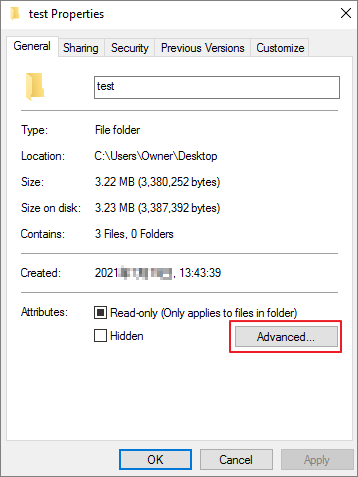
Étape 4. Ensuite, sélectionnez « Crypter le contenu pour sécuriser les données ». Cliquez sur « OK ». Ensuite, revenez à la fenêtre principale, cliquez sur « Appliquer ».
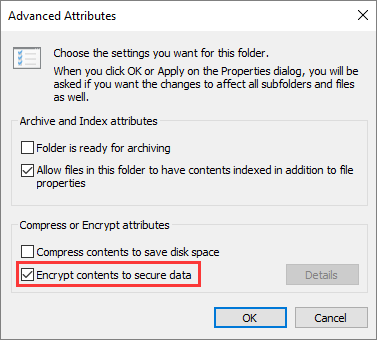
Étape 5. Ensuite, une fenêtre apparaît vous indiquant que pour sauvegarder des fichiers. Cliquez sur « Sauvegarder maintenant » et sauvegardez la clé de chiffrement sur un autre lecteur.
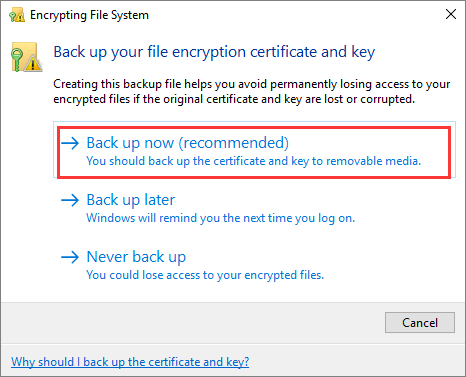
Solution 2. Verrouillez le lecteur flash USB avec BitLocker
En plus des propriétés, Windows 10 vous fournit également un BitLocker qui peut protéger un lecteur USB avec un mot de passe. Vous pouvez suivre les détails ci-dessous pour verrouiller votre clé USB dans Windows 10.
Étape 1. Connectez votre clé USB à votre ordinateur.
Étape 2. Allez dans « Ce PC », cliquez avec le bouton droit sur votre clé USB et sélectionnez « Activer BitLocker ».
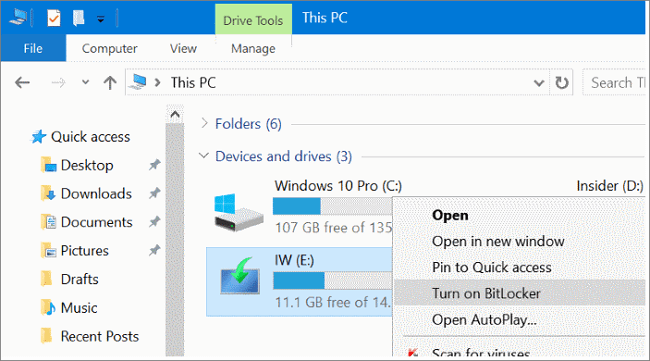
Étape 3. Cochez la case avant « Utiliser un mot de passe pour déverrouiller le lecteur » et entrez un mot de passe deux fois. Ensuite, sélectionnez « Suivant ».
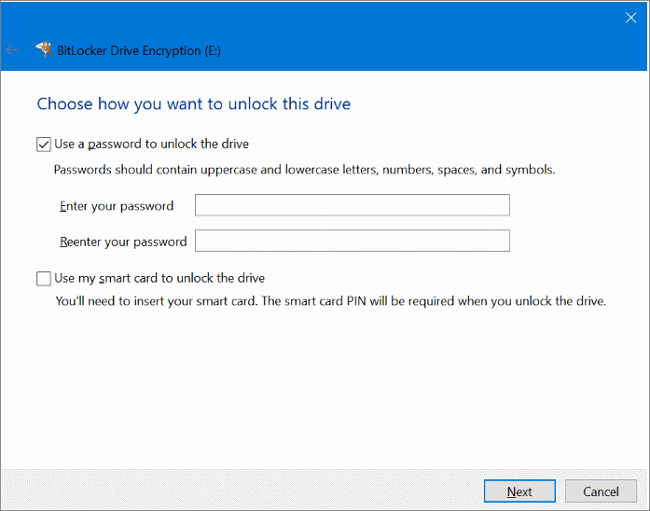
Étape 4. Sélectionnez où ou comment vous souhaitez sauvegarder votre clé de récupération dans la fenêtre suivante et sélectionnez « Suivant ».
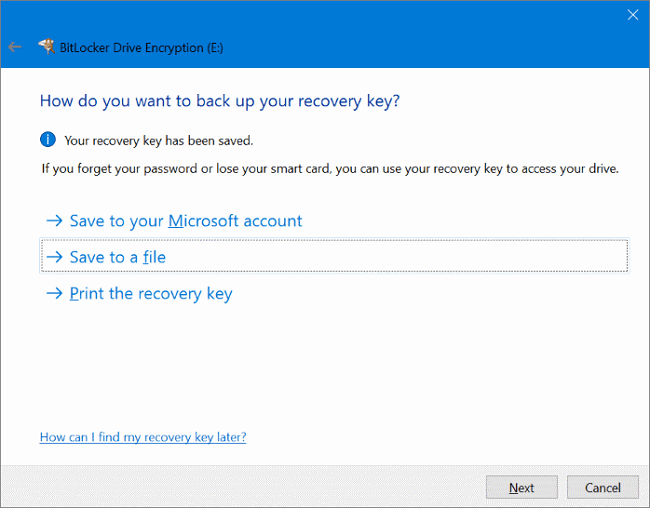
Étape 5. Sur l’écran Choisir la quantité de votre disque à chiffrer, sélectionnez « Chiffrer le disque entier », puis cliquez sur « Suivant ».
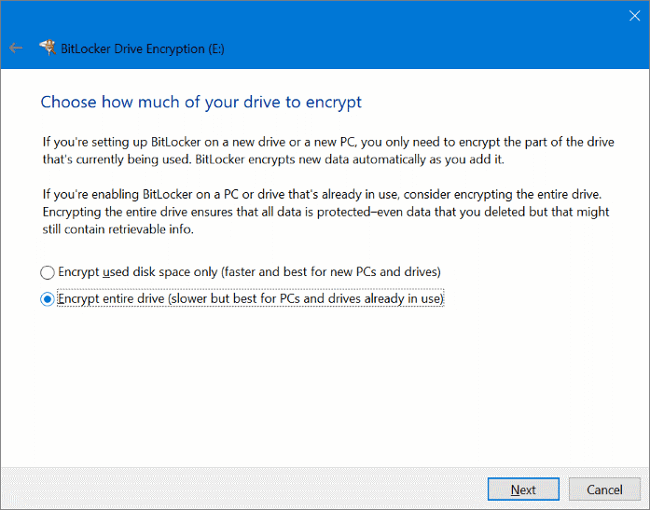
Étape 6. Sur l’écran Choisir le mode de cryptage à utiliser, sélectionnez « Mode compatible », puis cliquez sur « Suivant ». Ensuite, vous atteignez la dernière étape. Faites attention à certains avertissements et cliquez sur « Démarrer le cryptage ». BitLocker fonctionnera immédiatement et cryptera votre lecteur flash avec un mot de passe.
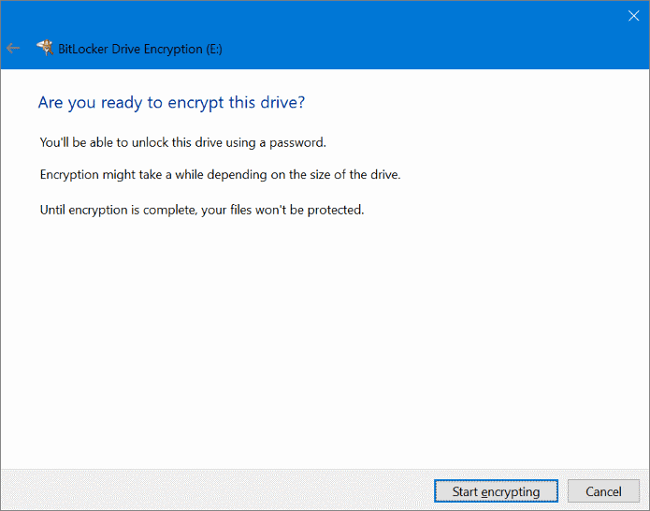
Solution 3. Verrouillez le lecteur Flash USB avec Rohos Mini Drive
Mot de passe Rohos Mini Drive – protège un lecteur flash USB en créant une partition cachée et cryptée sur le disque. Cet outil fonctionne bien, que vous possédiez des droits d’administrateur sur l’ordinateur cible ou non. En outre, il peut détecter automatiquement votre clé USB et définit les propriétés de la partition cryptée. Tout ce que vous avez à faire est de fournir un mot de passe pour le protéger.
Remarque: L’édition gratuite ne peut créer qu’une partition cachée, cryptée et protégée par mot de passe pouvant atteindre 8 Go sur votre clé USB.
Étape 1. Cliquez sur « Encrypt USB drive » depuis l’écran de démarrage du Rohos Mini Drive.
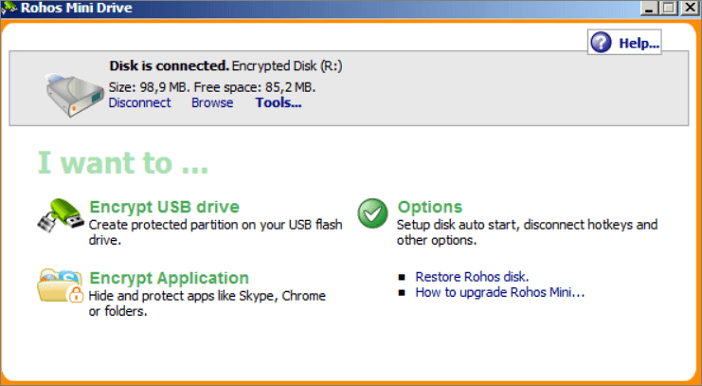
Étape 2. Sélectionnez le lecteur flash, spécifiez un nouveau mot de passe et cliquez sur « Créer un disque ». Cela créera un conteneur protégé par mot de passe et crypté sur votre appareil externe.
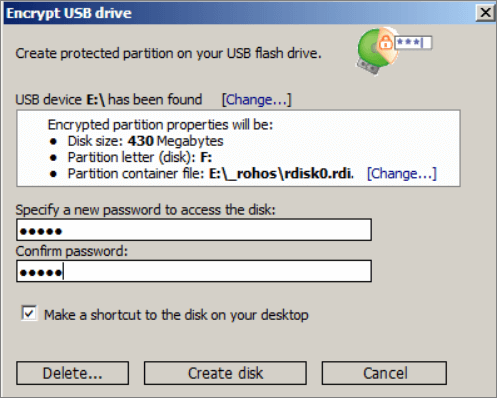
Après avoir entré le mot de passe, le lecteur flash USB se monte comme un lecteur séparé et vous pouvez y accéder via l’explorateur de fichiers.
Solution 4. Verrouiller une clé USB avec un casier USB Windows 10
Le moyen le plus recommandé de verrouiller une clé USB est d’utiliser EaseUS LockMyFile. Il s’agit d’un casier à flash USB convivial, et même un novice en informatique peut le gérer. Ce casier USB peut cacher, verrouiller, protéger et crypter des fichiers et des dossiers sous Windows 10 et Windows 11. En outre, la théorie du verrouillage des clés USB pour la sécurité USB est la technologie de cryptage à la volée 256 bits la plus avancée. Les principales caractéristiques d’EaseUS LockMyFile sont les suivantes:
- Cachez facilement vos fichiers / dossiers privés à partir de disques locaux ou de disques externes (USB).
- Le mot de passe protège tout type de fichiers / dossiers sur les disques internes ou externes (USB).
- Définissez des mots de passe pour votre dossier partagé sur le réseau qui limitent l’accès aux autres utilisateurs.
- Cryptez les fichiers et dossiers au format GFL ou au format EXE avec l’algorithme de cryptage AES.
Téléchargez ce casier de fichiers gratuitement et cryptez vos fichiers ou dossiers pour éviter les fuites d’informations.
Étape 1. Téléchargez et installez EaseUS LockMyFile sur votre ordinateur. Pour la première configuration, entrez un mot de passe d’authentification forte à utiliser et une adresse e-mail valide pour la récupération du mot de passe au cas où vous auriez oublié le mot de passe. Vous pouvez changer le mot de passe à tout moment dans « Paramètres ».
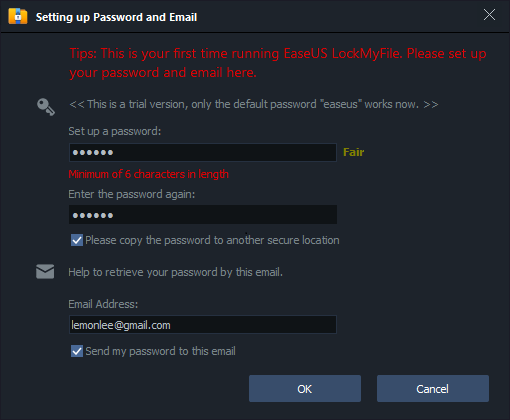
Étape 2. Pour verrouiller des fichiers ou des dossiers sur un périphérique externe, accédez à la section « Disque externe », puis cliquez sur « Verrouiller le fichier ». Ensuite, dans le menu de droite, choisissez l’option « Verrouiller le(s) fichier(s) » ou « Verrouiller le dossier ».
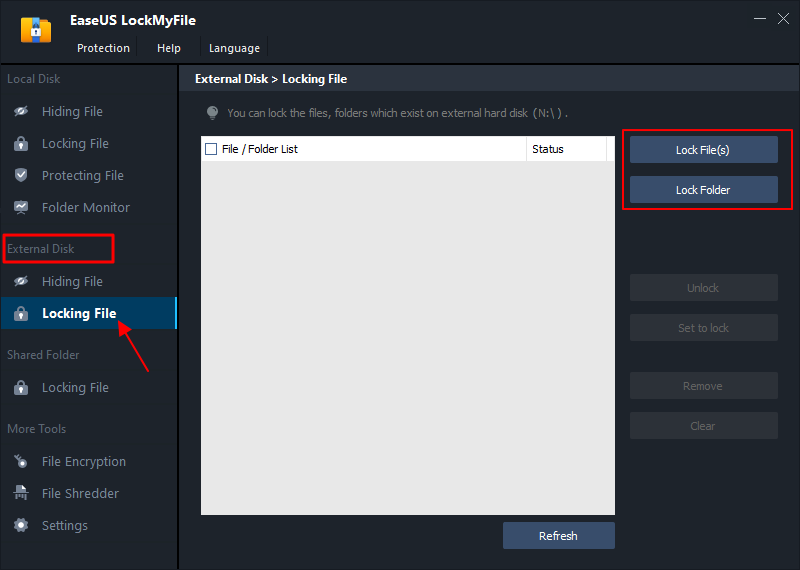
Étape 3. Sélectionnez le disque externe cible et choisissez des fichiers ou des dossiers spécifiques que vous souhaitez protéger par mot de passe, puis cliquez sur « Ouvrir ».
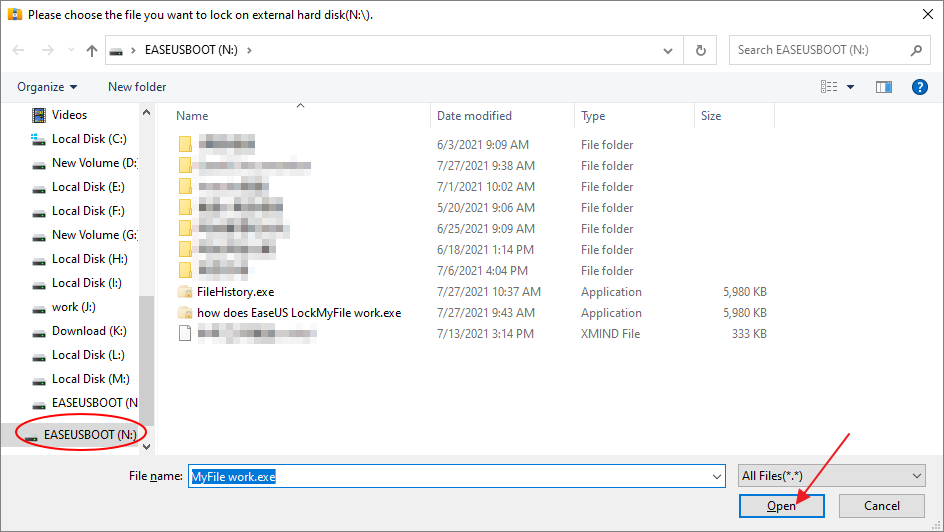
Étape 4. Entrez le mot de passe et confirmez-le une fois, puis cliquez sur « Verrouiller ». Attendez la fin du processus. Vos fichiers et dossiers importants doivent être entièrement protégés par un mot de passe fort.
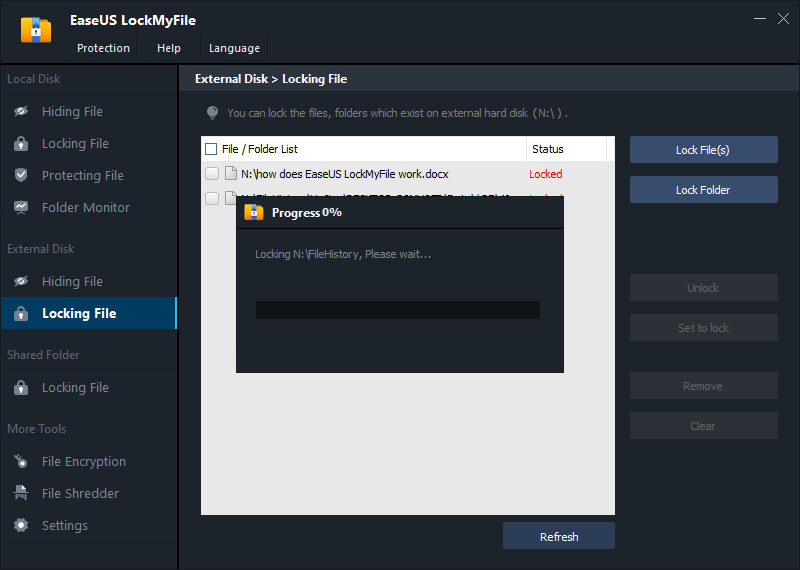
Conclusion
Vous savez maintenant comment crypter un lecteur flash avec un mot de passe dans Windows 11/10/8.1/8/7. Ce guide vous a aidé à verrouiller et à protéger vos clés USB. Le besoin de logiciels de sécurité USB augmente car ces clés USB ne sont pas équipées d’algorithmes de sécurité fiables. Si vous craignez que votre clé USB ne corrompe et entraîne une perte de données, vous pouvez sauvegarder vos données USB à l’avance.